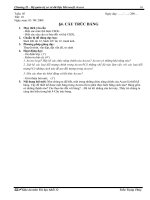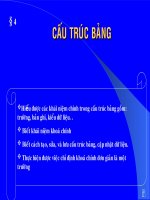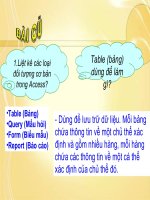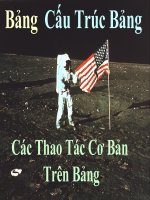CẤU TRÚC BẢNG
Bạn đang xem bản rút gọn của tài liệu. Xem và tải ngay bản đầy đủ của tài liệu tại đây (217.53 KB, 21 trang )
CẤU TRÚC BẢNG
1. Các khái niệm chính
Dữ liệu trong Access được lưu trữ dưới dạng bảng,
gồm có các cột và các hàng. Bảng là cơ sở tạo nên
CSDL. Các bảng chứa toàn bộ dữ liệu mà người
dùng cần để khai thác.
Ví dụ: Bảng HOC_SINH lưu trữ thông tin về học
sinh của lớp, gồm nhiều cột và nhiều hàng. Mỗi
hàng của bảng dùng để lưu thông tin của một học
sinh. Mỗi cột dùng để lưu một thuộc tính của học
sinh gồm mã số (maso), họ và tên đệm (hodem), tên
(ten), giới tính (GT), ngày sinh (ngsinh), địa chỉ
(diachi), tổ (to).
1. Các khái niệm chính
1. Các khái niệm chính
Trường: Mỗi trường (field) là một cột của
bảng thể hiện một thuộc tính cần quản lí.
Bản ghi: Mỗi bản ghi (record) là một hàng
của bảng gồm dữ liệu về các thuộc tính của
đối tượng mà bảng quản lí.
Kiểu dữ liệu (Data Type): Là kiểu giá trị của
dữ liệu lưu trong một trường. Mỗi trường có
một kiểu dữ liệu. Các kiểu dữ liệu chính
trong Access là:
1. Các khái niệm chính
Maso có kiểu dữ liệu là Number (kiểu số),
hodem có kiểu dữ liệu là text (kiểu văn bản),
ngsinh : date/time…
2. Tạo và sửa cầu trúc bảng
Muốn có bảng dữ liệu, trước hết cần khai
báo cấu trúc của bảng, sau đó nhập dữ liệu
vào bảng. Trước hết ta xét việc tạo bảng
2. Tạo và sửa cấu trúc bảng
Tạo cấu trúc bảng
Để tạo cấu trúc bảng trong chế đô thiết kế,
thực hiện một trong các cách sau:
- Nháy đúp Creat table in design view.
- Nháy nút lệnh , rồi nháy đúp Design view.
2. Tạo và sửa cấu trúc bảng
Sau khi thực hiện một trong hai cách trên, trên cửa
sổ làm việc của Access xuất hiện thanh công cụ thiết
kế bảng Table Design và cửa sổ cấu trúc bảng.
Cấu trúc của bảng được thể hiện bởi các trường,
mỗi trường có tên trường, kiểu dữ liệu, mơ tả trường
và các thuộc tính của trường. cửa sổ cấu trúc bảng
được chia làm hai phần, phần định nghĩa trường và
phần các thuộc tính của trường.
2. Tạo và sửa cấu trúc bảng
2. Tạo và sửa cấu trúc bảng
Để tạo một trường ta thực hiện:
Gõ tên trường vào cột field name.
Chọn kiểu dữ liệu trong cột data type bằng cách
nháy chuột vào mũi tên xuống ở bên phải ô thuộc
cột data type của một trường rồi chọn một kiểu trong
danh sách mở ra.
Mô tả nội dung trường trong cột description (không
nhất thiết phải có)
Lựa chọn thuộc tính của trường trong phần field
properties
2. Tạo và sửa cấu trúc bảng
2. Tạo và sửa cấu trúc của bảng
Một số kiểu dữ liệu thường dùng:
field size (kích thước trường) cho phép đặt kích
thước tối đa trong trường với các kiểu dữ liệu text,
number, autonumber.
Format (định dạng): quy định cách hiển thị và in dữ
liệu.
Caption Cho phép thay tên trường bằng các phụ
đèdễ hiểu với người dùng khi hiển thị.
Default value (giá trị ngầm định): Xác định giá trị tự
động đưa vào trường khi tạo bản ghi mới.
2. Tạo và sửa cấu trúc của bảng
Để thay đổi thuộc tính của trường:
Nháy chuột vào dịng định nghĩa trường;
Các thuộc tính của trường tương ứng sẽ
xuất hiện trong phần field properties ở nửa
dưới của cửa sổ cấu trúc
2. Tạo và sửa cấu trúc của bảng
*Chỉ định khoá chính
Khố chính có thể là một hoặc nhiều trường.
Để chỉ định khố chính ta thực hiện:
Chọn trường làm khố chính
Nháy nút , hoặc chọn lệnh edit → primary
key.
Access hiển thị hình chiếc chìa khố ở bên
trái trường được chỉ định là khố chính.
2. Tạo và sửa cấu trúc của bảng
Sau khi thiết kế một bảng ta cần đặt tên và
lưu cấu trúc của bảng đó:
Chọn file → save hoặc nháy nút lệnh ;
Gõ tên bảng vào ô table name trong hộp
thoại save as;
Nháy nút ok hoặc nhấn phím enter.
Một bảng sau khi được tạo và lưu cấu trúc
thì có thể nhập dữ liệu vào bảng đó.
2. Tạo và sửa cấu trúc của bảng
* Thay đổi thứ tự các trường:
Chọn trường muốn thay đổi vị trí, nhấn chuột
và giữ. Khi đó Access sẽ hiển thị một đường
nhỏ nằm ngang ngay trên đường được chọn;
Di chuyển chuột, đường nằm ngang đó sẽ
cho biết vị trí mới của trường;
Thả chuột khi đã di chuyển trường đến vị trí
mong muốn
2. Tạo và sửa cấu trúc của bảng
* Thêm trường:
- Chọn insert → rows hoặc nháy nút ;
- Gõ tên trường, chọn kiểu dữ liệu, mô tả và
xác định các thuộc tính của trường (nếu có).
Trường có mũi tên ở bên trái tên được gọi là
trường hiện tại.
2. Tạo và sửa cấu trúc của bảng
* Xoá trường:
- Chọn trường muốn xoá
- Chọn edit → delete row hoặc nháy nút .
Chú ý: Cấu trúc bảng sau khi thay đổi phỉa
được lưu bằng file → save hoặc nháy nút .
2. Tạo và sửa cấu trúc của bảng
* Thay đổi khố chính
- Chọn trường muốn chỉ định làm khố
chính.
- Nháy nút hoặc chọn lệnh edit → primery
key.
2. Tạo và sửa cấu trúc của bảng
Xoá và đổi tên bảng:
* Xoá bảng:
- Chọn tên bảng trong trang bảng
- Nháy nút lệnh , hoặc chọn edit → delete.
Khi nhận được lệnh xoá, Access sẽ mở
hộp thoại ra để khẳng định lại có xố hay
khơng.
2. Tạo và sửa cấu trúc của bảng
* Đổi tên bảng:
- Chọn bảng.
- Chọn lệnh edit → rename;
- Khi tên bảng có viền khung là đường nét
liền, gõ tên mới cho bảng rồi ấn enter.